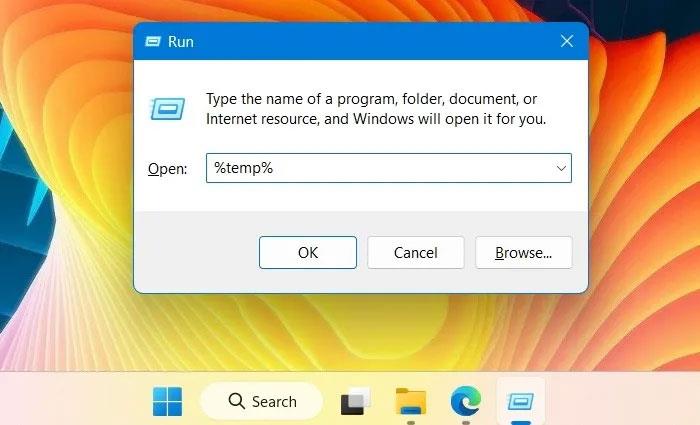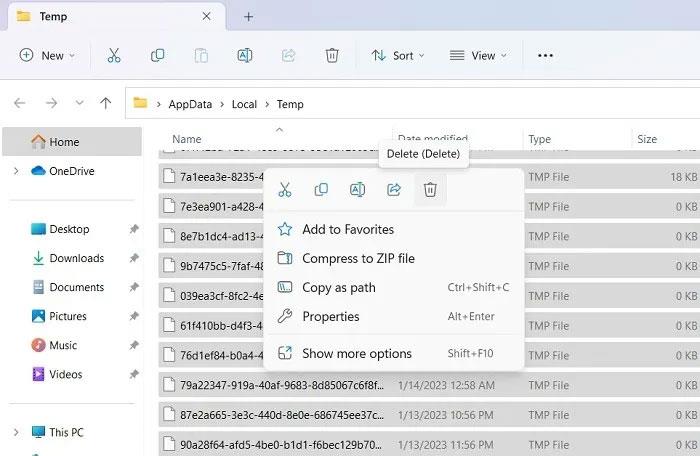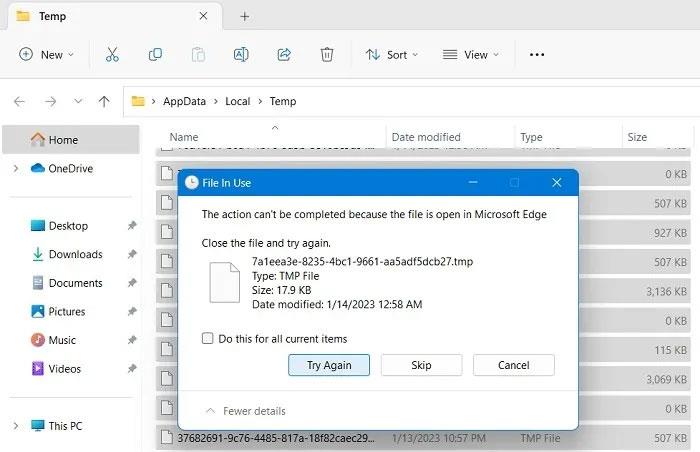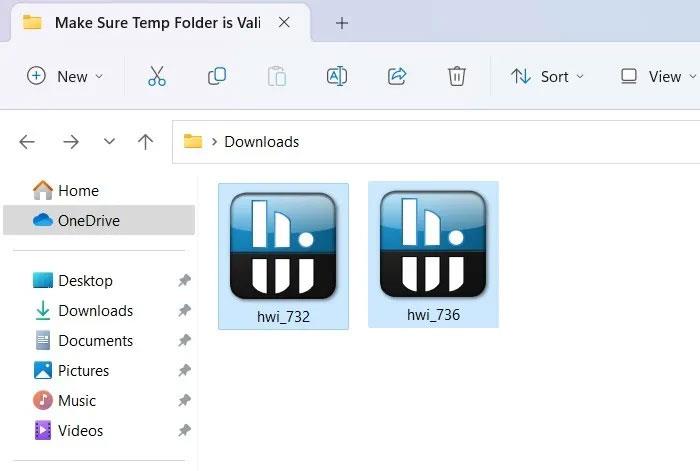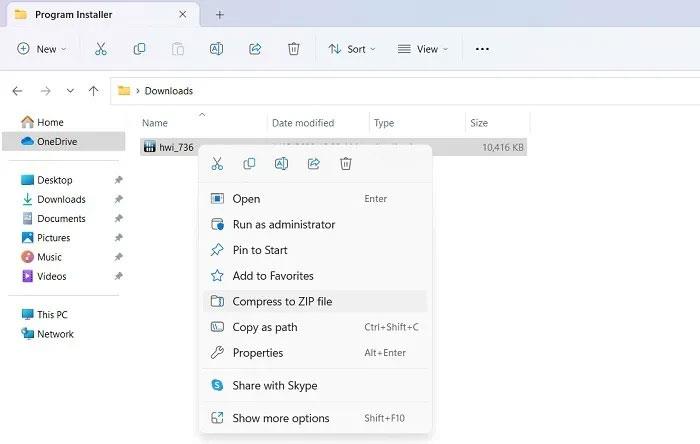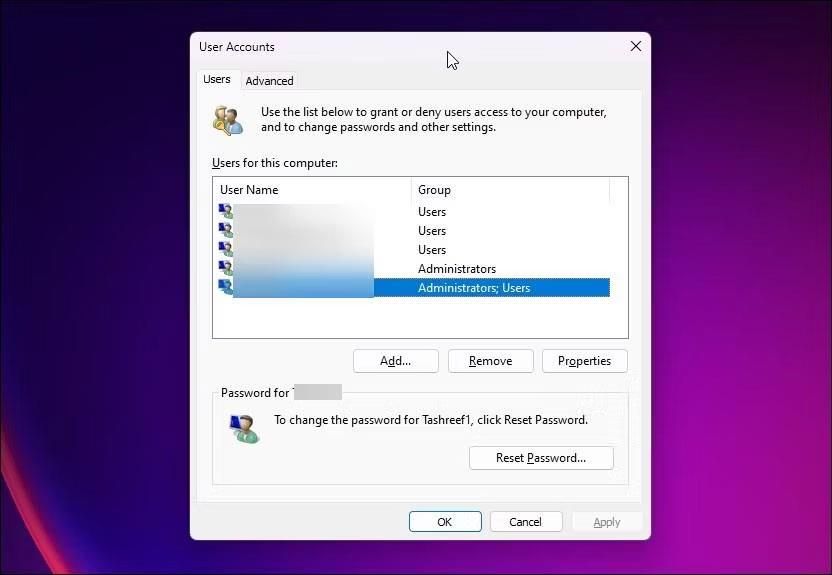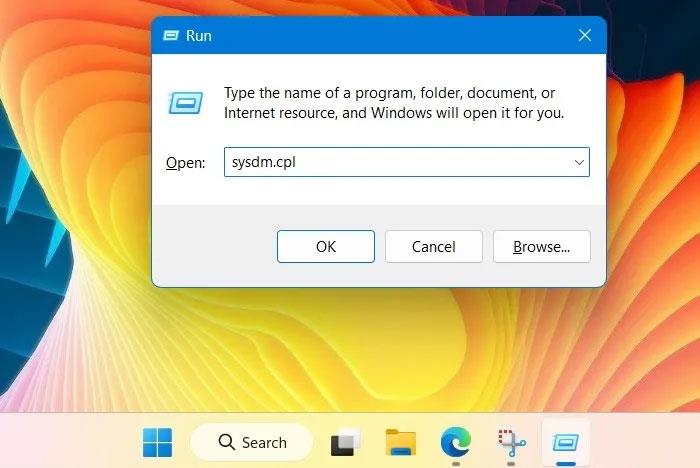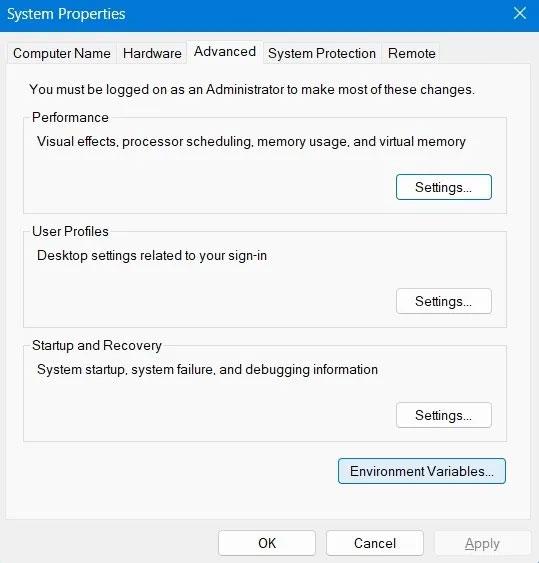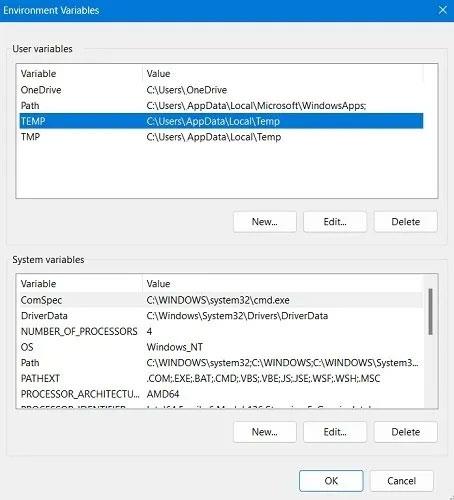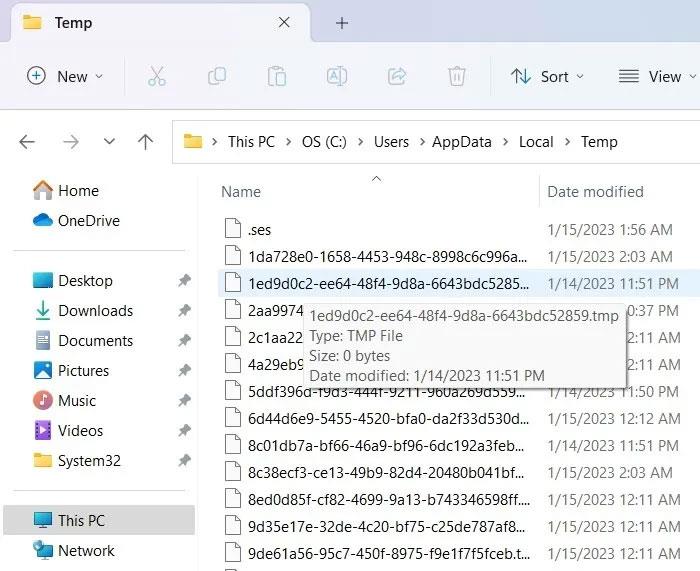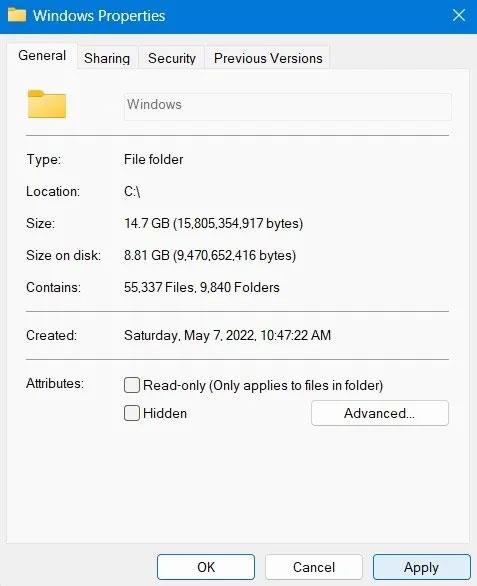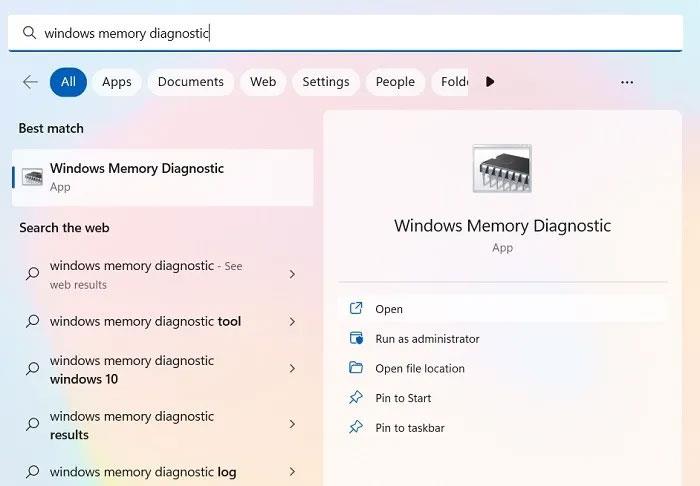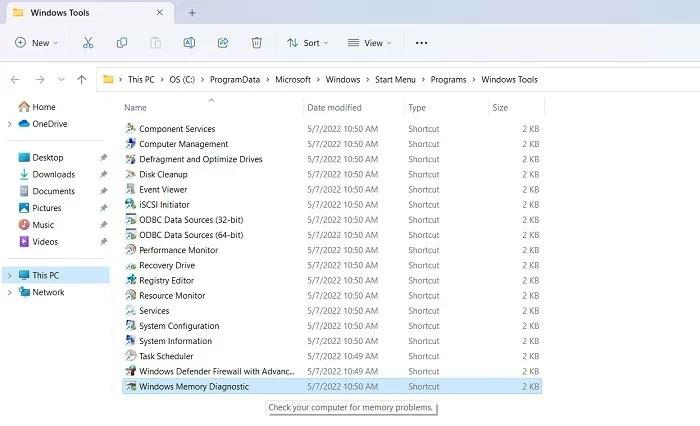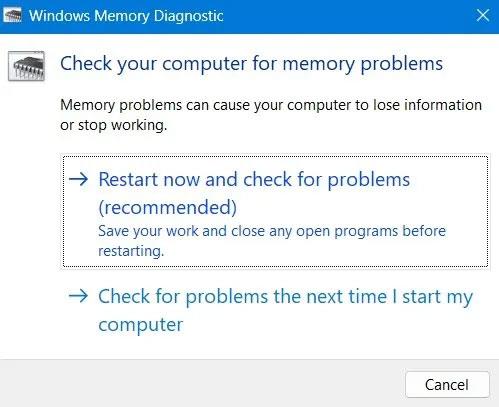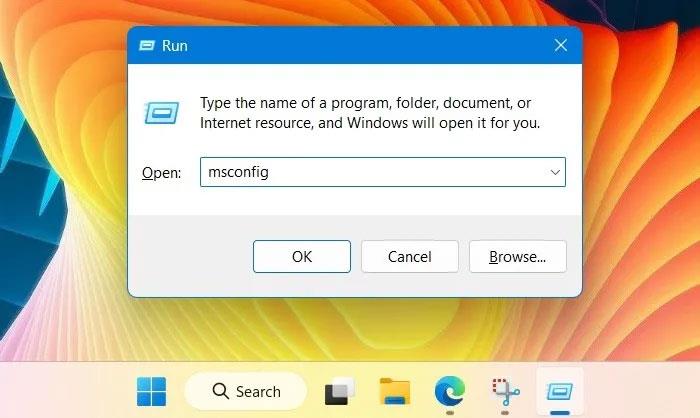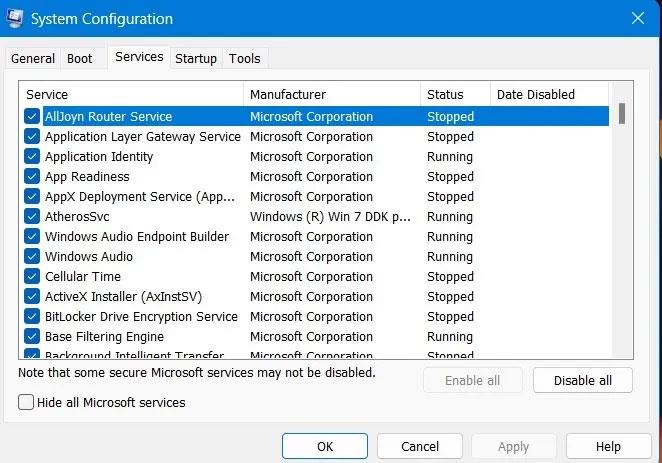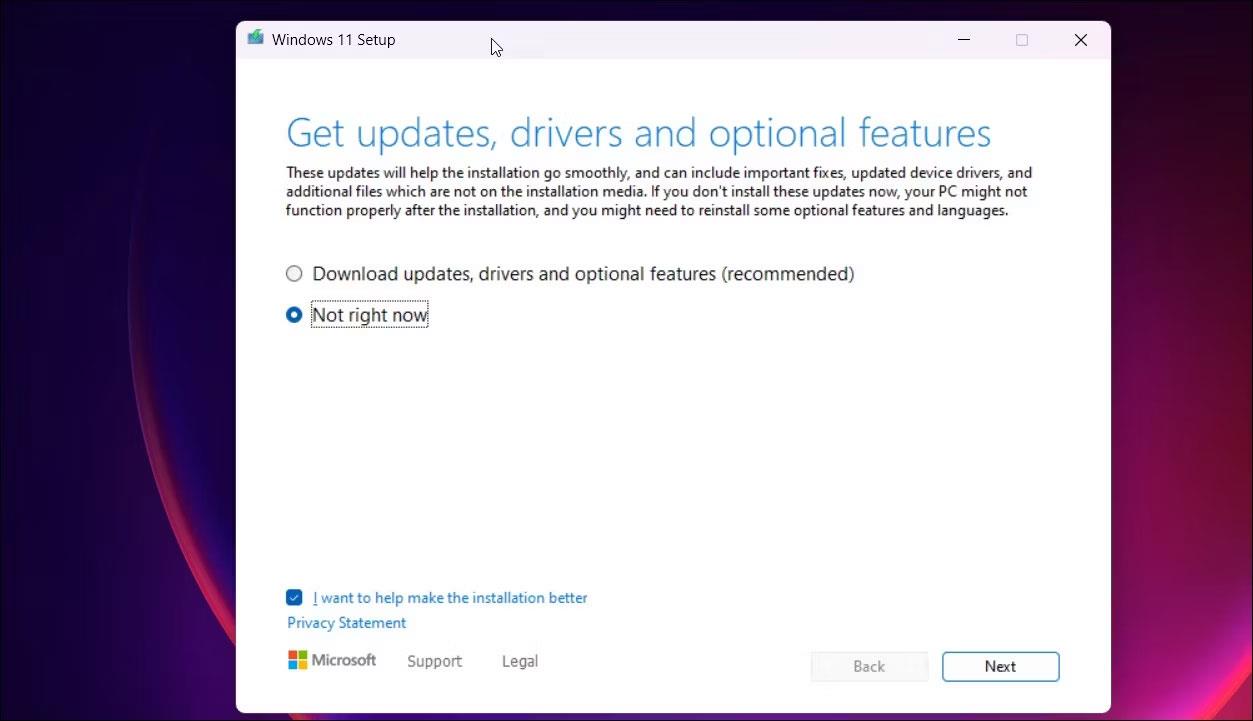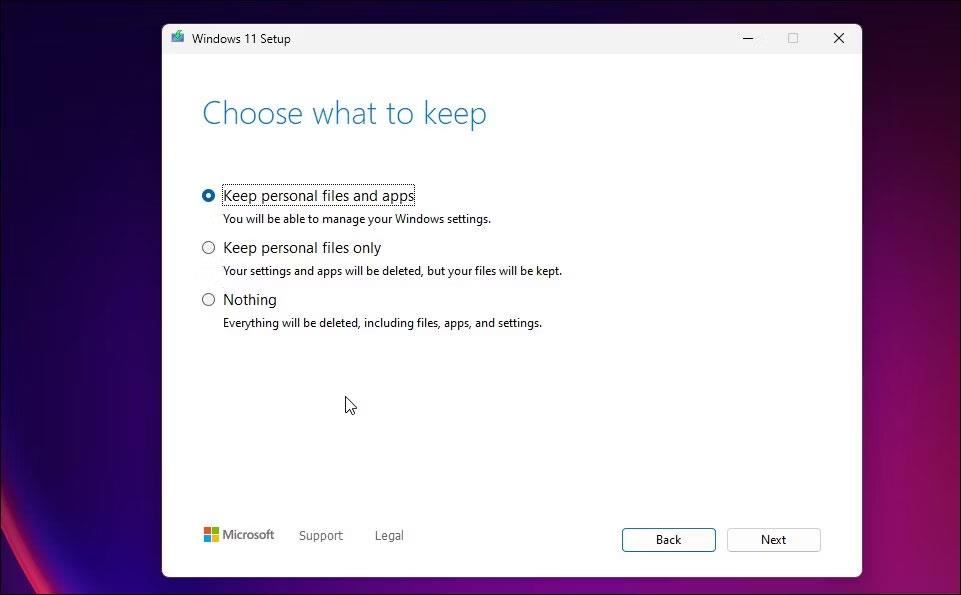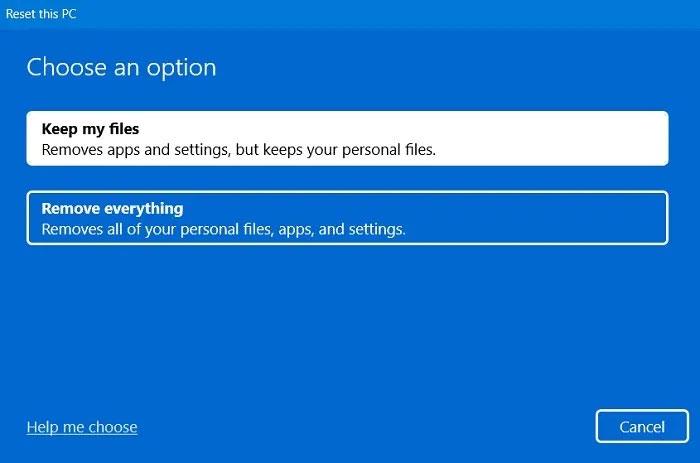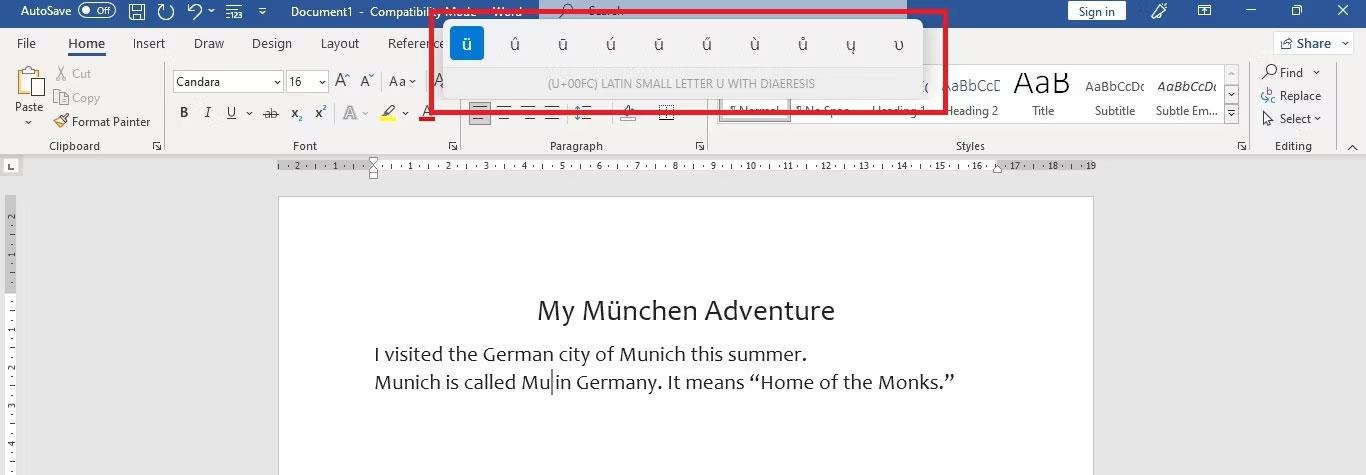Dukart spustelėję diegimo programos failą arba pašalinę programą dešiniuoju pelės mygtuku spustelėję meniu, paprastai nesitikime jokių problemų. Tačiau kartais ekrane pasirodo iššokantis klaidos pranešimas su turiniu „Klaida rašant laikinąjį failą. Įsitikinkite, kad jūsų laikinasis aplankas yra galiojantis" ( Klaida rašant laikinuosius failus. Įsitikinkite, kad jūsų laikinasis aplankas yra galiojantis ). Jei negalite atsikratyti šio erzinančio pranešimo, jį išspręs vienas iš šių metodų. sugenda Windows 10 ir Windows 11 .
1. Ištrinkite laikinuosius failus sistemoje Windows
Visada turėtumėte ištrinti laikinus failus ir talpykloje esančius duomenis aplanke Temp. Jie užima daug vietos diske ir kai kurie iš šių failų gali sukelti konfliktų su įdiegta programine įranga.
1. Atidarykite Temp aplanko kelią naudodami Vykdyti, paspauskite Win + R , tada įveskite %temp%.
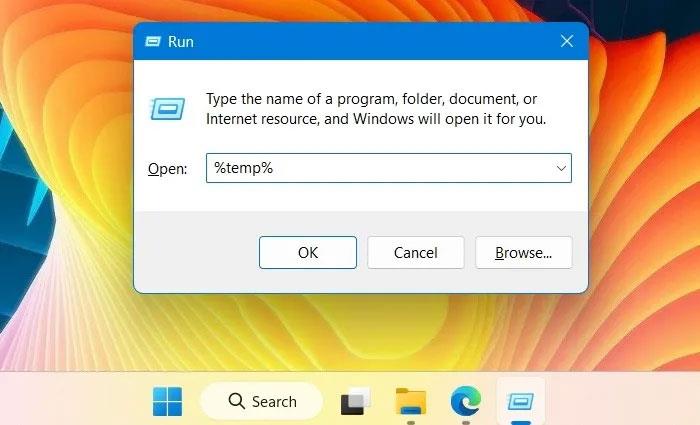
Komandos languose Vykdyti
2. Windows sistemoje bus paleistas naujas File Explorer langas, kuriame bus matomi visi laikinieji failai.
3. Pasirinkite visą Temp aplanko turinį spausdami Ctrl + A ir paspauskite mygtuką Naikinti.
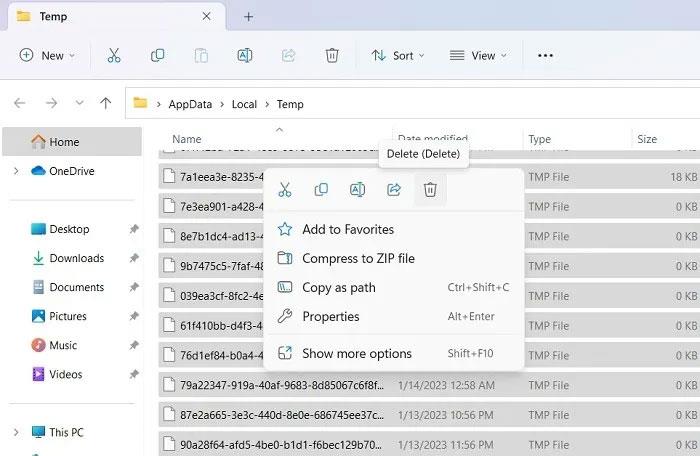
„Windows Temp“ aplanko rodinys
4. Ne visi laikinieji failai ištrinami pirmą kartą. Turėsite nuolat spausti mygtuką Bandyti dar kartą, kol visi jie bus ištrinti.
5. Kai nieko nebelieka, atnaujinkite langą Temp ir pabandykite įdiegti/pašalinti programą.
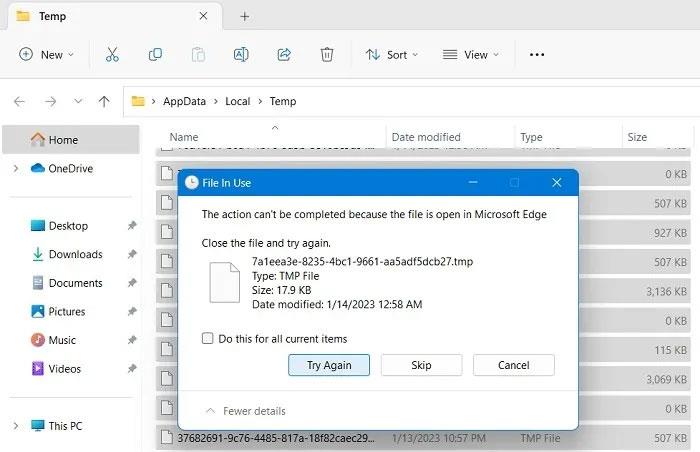
Ištrinkite laikinuosius failus sistemoje „Windows“.
Patarimas : Be aplanko Temp, yra daug kitų būdų, kaip išvalyti talpyklą sistemoje Windows, pvz., Disko valymas, DNS talpykla, Storage Sense nustatymai ir kt.
2. Iš naujo įkelkite programą ir paleiskite naują diegimo programą
Klaida „Įsitikinkite, kad laikinasis aplankas galioja“ gali atsirasti, jei diegimo programinėje įrangoje yra kenkėjiškų programų. Tokiu atveju turėtumėte šiek tiek palaukti ir iš naujo atsisiųsti programinę įrangą. Tikėtina, kad kūrėjai jau išleido naujausią programinės įrangos versiją ir išsprendė laukiančias problemas.
Jei įdiegėte senesnę versiją, naujesnė diegimo programa viską perrašys ir vėliau galėsite lengvai pašalinti naują versiją.
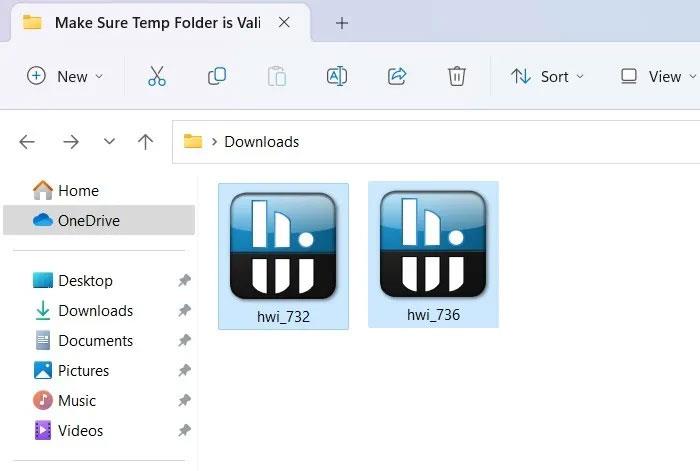
Naujos ir senesnės tos pačios programinės įrangos versijos
3. Paleiskite diegimą iš sukurto ZIP aplanko
Štai puiki alternatyva, kuri iškart paleis diegimo programą. Nors atsisiuntimo metu ZIP failai gali būti sugadinti, atsisiųsto .EXE diegimo failo suglaudinimas iš tikrųjų yra saugesnis. Jis perrašo visą diegimo informaciją suspaustame aplanke, o ne paskirties diske. Kai paleisite diegimo programą suglaudintame aplanke, ji visiškai nepaisys klaidos.
1. Eikite į aplanką, kuriame yra diegimo programos failai.
2. Sistemoje Windows 11 dešiniuoju pelės mygtuku spustelėkite, kad pasirinktumėte parinktį Suspausti į ZIP failą . „Windows 10“ naudotojų gali būti paprašyta pasirinkti glaudinimo programinę įrangą, pvz., „WinRAR“ arba „WinZip“.
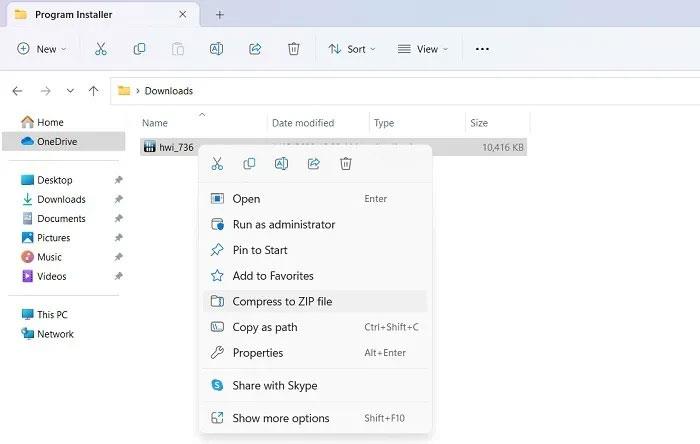
Sukurkite vykdomojo failo ZIP archyvą
3. Sukuriamas suglaudintas aplankas, kuriame yra visi diegimo failai ir priklausomybės.
Suspausto failo rodinys
4. Eikite į suspausto aplanko kelią sistemoje Windows 11 ir dešiniuoju pelės mygtuku spustelėkite, kad pasirinktumėte Atidaryti. Diegimo programa veiks iš suspausto aplanko. „Windows 10“ paleidžia jį suspausto aplanko programinės įrangos lange.
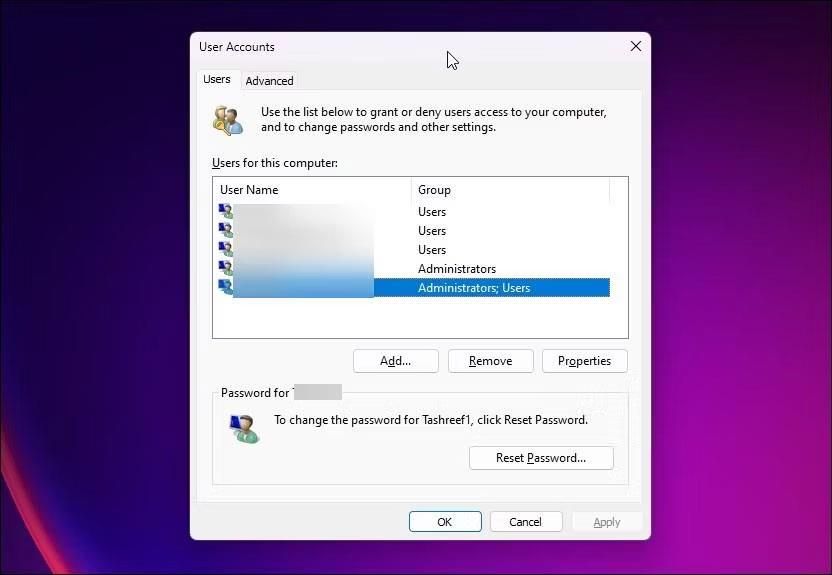
Pasirinkite Atidaryti
4. Sukonfigūruokite „Windows“ aplanko teises, kad išjungtumėte tik skaitymo prieigą
Šis metodas turėtų būti taikomas tik tuo atveju, jei negalite rasti aplanko Temp per aplinkos kintamuosius nurodytame kelyje. Tai neleis jums atlikti jokių pakeitimų aplanke Temp ir kils problemų diegiant arba pašalinant programinę įrangą. Sprendimas yra „tik skaitymo“ prieigos išjungimas.
1. Atidarykite System Properties iš Windows Vykdyti įvesdami sysdm.cpl ir paspausdami Enter.
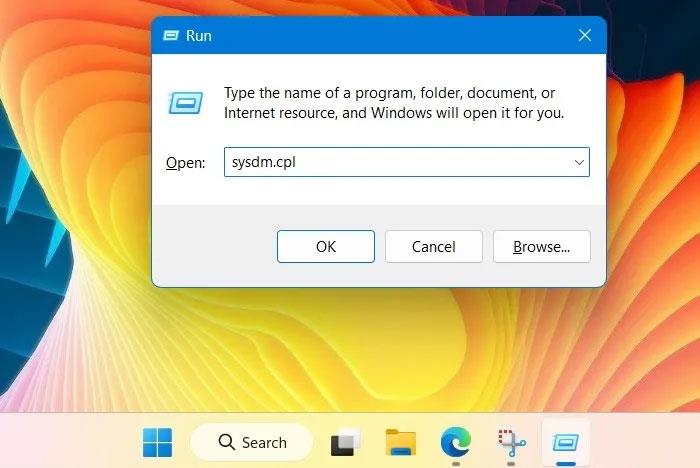
Įveskite sysdm.cpl komandoje Vykdyti, kad atidarytumėte sistemos ypatybes
2. Eikite į skirtuką Išsamiau ir atidarykite Aplinkos kintamieji, esantį skiltyje Paleistis ir atkūrimas .
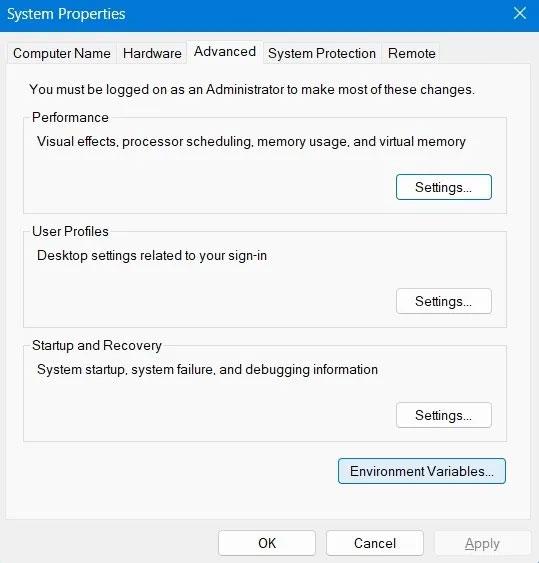
Sistemos ypatybių langas, kuriame rodomas mygtukas Aplinkos kintamieji
3. Patikrinkite kintamųjų Temp ir Tmp kelius ir kur nors užsirašykite.
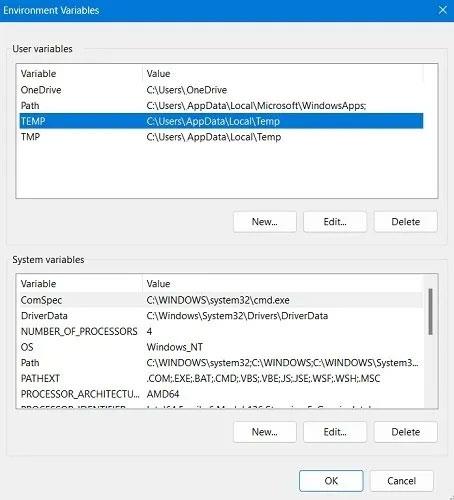
Temp ir Tmp katalogų keliai
4. Eikite į Temp aplanko kelią File Explorer lange. Jei čia jo nerandate, tai reiškia, kad neturite prieigos prie aplanko Temp.
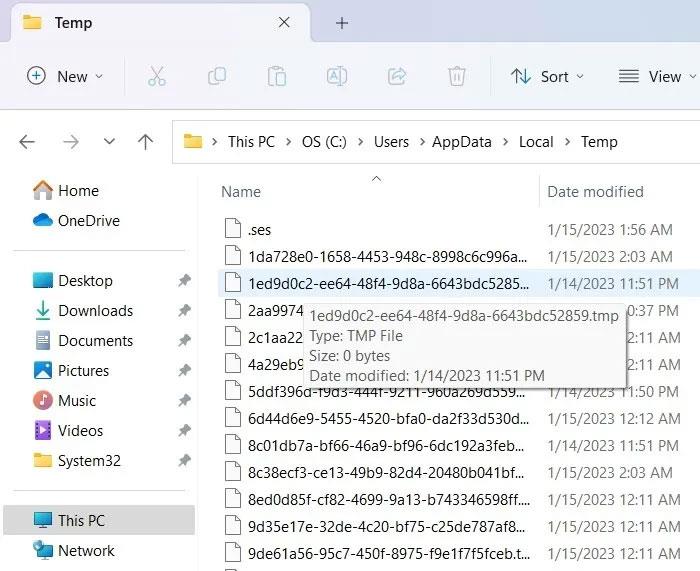
Temp aplanko rodinys Windows kompiuteryje
5. Norėdami išspręsti problemą, pirmiausia suraskite aplanko Temp vietą naudodami %temp% sistemoje Windows Run.
6. Grįžkite į aplinkos kintamųjų langą ir vartotojo kintamuosiuose redaguokite Temp , kad nurodytumėte teisingą laikinojo katalogo kelią. Neredaguokite sistemos kintamųjų , nes pagal numatytuosius nustatymus jis nurodys C:\Windows\Temp.

Redaguoti vartotojo kintamųjų ekraną aplinkos kintamuosiuose
7. Eikite į C:\Windows ir dešiniuoju pelės mygtuku spustelėkite Windows aplanką, kad atidarytumėte jo ypatybes.

Windows aplankas C:\
8. Eikite į skirtuką Bendra. Atributas Tik skaityti yra įjungtas pagal numatytuosius nustatymus. Išjunkite jį ir pritaikykite pakeitimus.
9. Pakartokite tą patį su kitais Windows aplankais, pvz., System32 ir Temp aplanku .
10. Iš naujo paleiskite kompiuterį ir stebėkite pakeitimus.
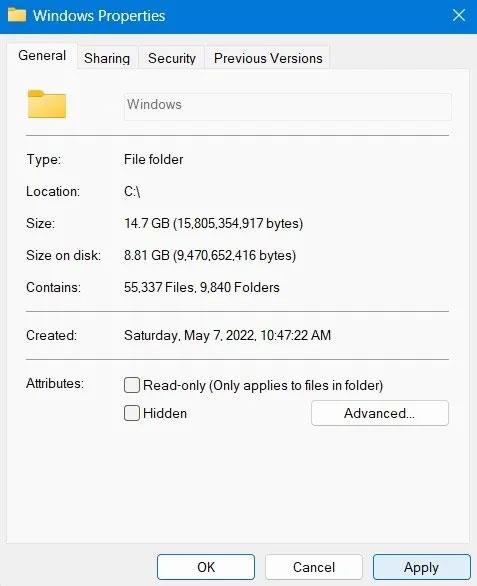
„Windows“ ypatybių rodinys su išjungta parinktimi „Tik skaityti“.
5. Patikrinkite, ar nėra atminties problemų, naudodami Windows atminties diagnostiką
Jei Temp aplanko problemos kyla dėl atminties problemų, jas galima išspręsti naudojant administracinį įrankį, vadinamą „Windows Memory Diagnostic“. Tai yra vieno langelio sprendimas diegimo problemoms, tokioms kaip atsitiktinis užšalimas, mėlyni mirties ekranai ir programų gedimai.
1. Galite atidaryti jį iš Windows paieškos juostos ieškodami atminties arba naudodami komandą Vykdyti ir įvesdami mdsched.exe.
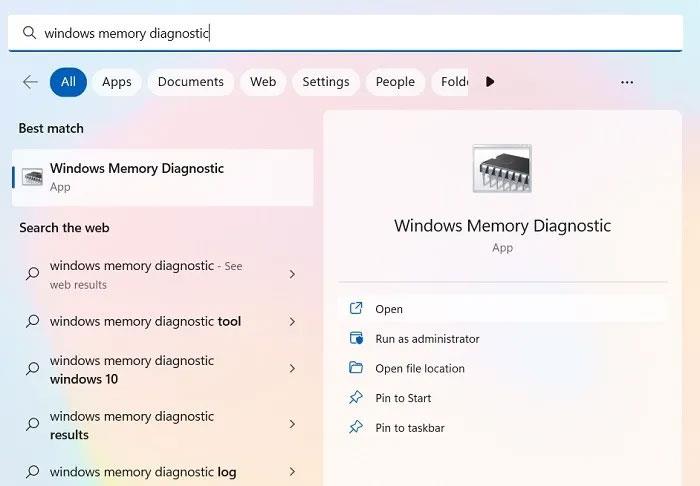
„Windows“ atminties diagnostikos paslaugų programa rodoma paieškos meniu
2. Ši programa yra „Windows“ administravimo paslaugų sąraše.
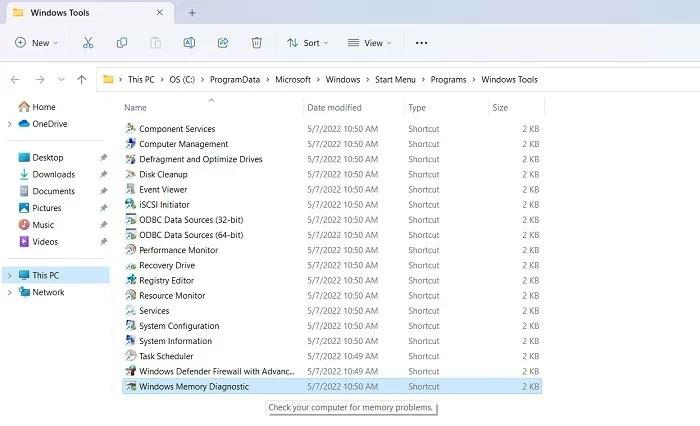
„Windows“ atminties diagnostikos rodinys
3. Jūsų bus paprašyta iš naujo paleisti kompiuterį ir galite tai padaryti dabar arba suplanuoti atminties diagnostiką kitam paleidimui iš naujo.
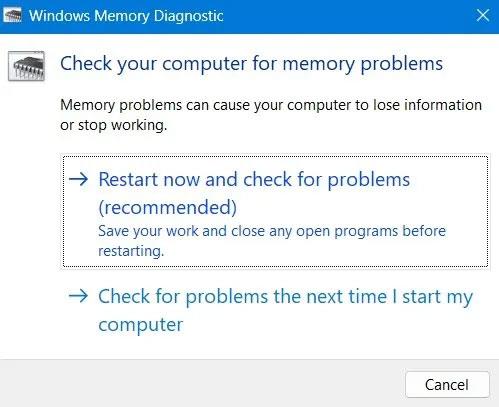
Paleiskite iš naujo parinktį „Windows“ atminties diagnostikos iššokančiajame lange
4. Kai atminties testas bus baigtas, kompiuteris bus paleistas iš naujo ir bus sukurtas žurnalo failas, kuris nurodys bet kokių atminties klaidų šaltinį.
6. Išvalykite iš naujo paleiskite „Windows“ įrenginį
Švarus įkrovimas iš naujo paleis „Windows“ įrenginį su minimaliu tvarkyklių ir įkrovos programų rinkiniu. Tai padeda išvalyti visas fonines programas, kurios trukdo įprastiems Windows procesams. Tai padės pašalinti daugybę klaidų laikinuosiuose katalogų keliuose.
1. Naudodami Windows Run, atidarykite sistemos konfigūravimo priemonę , įvesdami msconfig.
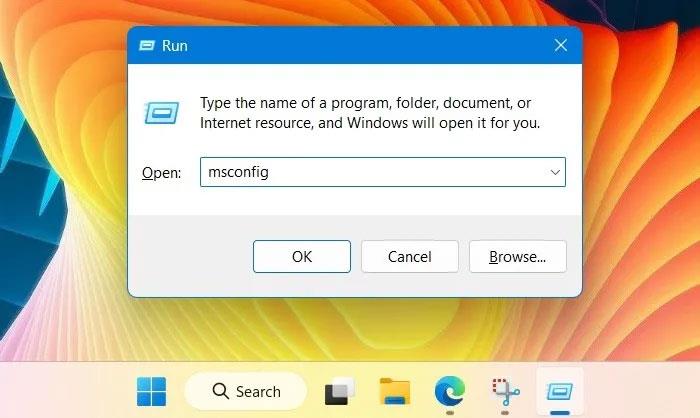
Įveskite „msconfig“ komandų vykdymo meniu
2. Eikite į skirtuką Paslaugos , kaip parodyta čia, kad pasirinktumėte parinktį Slėpti visas Microsoft paslaugas .
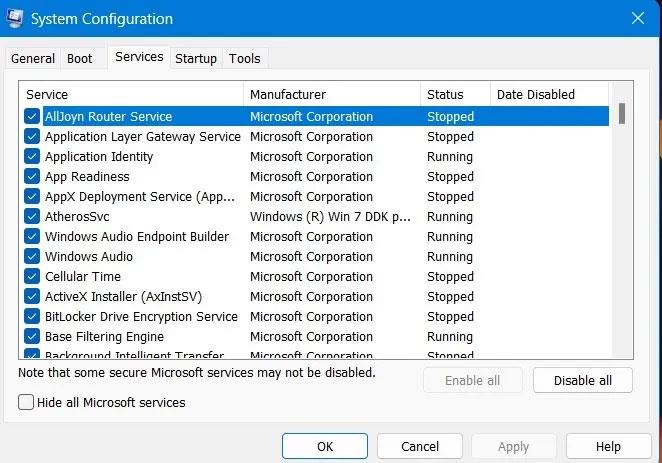
Paslaugos skirtuką sistemos konfigūracijos lange
3. Kai pašalinamos pagrindinės „Microsoft“ paslaugos, galite pasirinkti Išjungti visas arba tiesiog pasirinkti kelias programas, kad jas išjungtumėte.
4. Norėdami pritaikyti pakeitimus, iš naujo paleiskite „Windows“. Pašalinus ankstesnius sistemos klaidų šaltinius, jūsų kompiuteris vėl veiks.
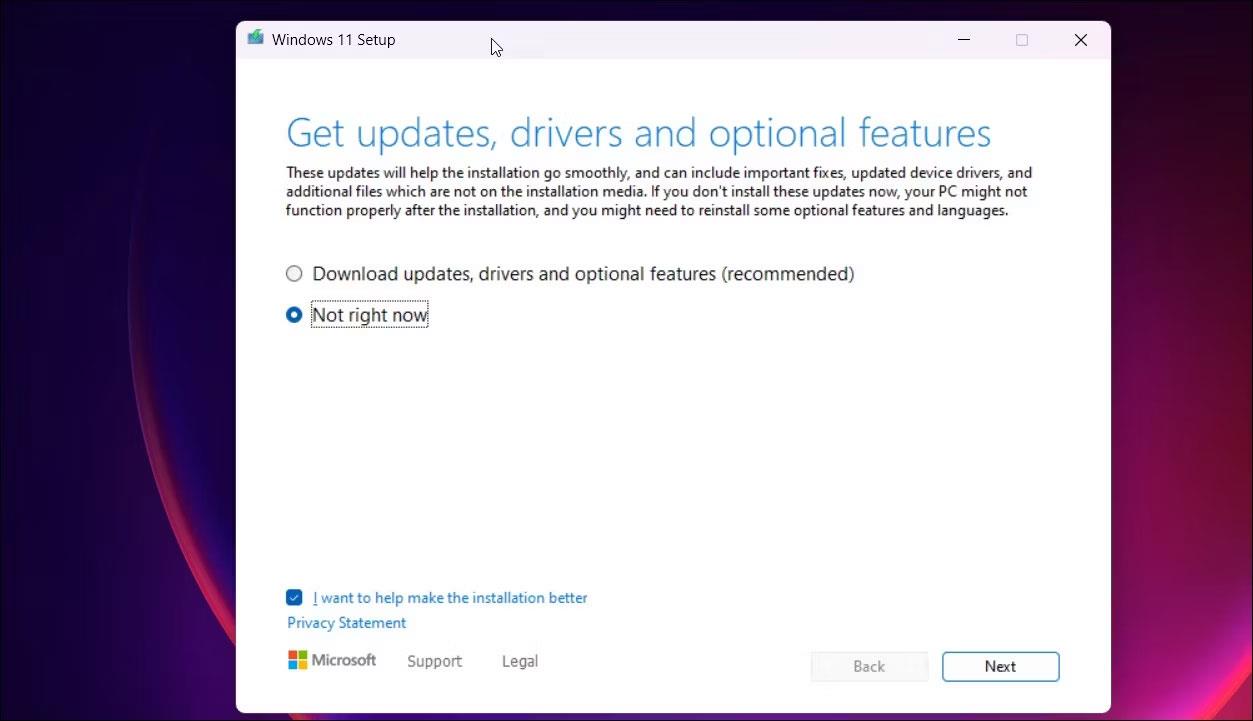
Sistemos konfigūracijos langas po perkrovimo
7. Atlikite debesies nustatymą iš naujo
Paprastai sistemos atkūrimas geriausiai veikia, kad būtų galima pasiekti „Windows Temp“ aplanką. Tačiau jei susiduriate su pašalinimo problemomis, neturėtumėte atlikti sistemos atkūrimo, nes tai gali sukelti daugybę strigčių klaidų, kurios nuolat įvyks begaliniame cikle.
Debesis pagrįstas nustatymas iš naujo yra geriausias būdas. Jis yra saugus ir atsisiunčia naujausią „Windows“ versiją.
1. Eikite į Windows atkūrimo parinktis iš Nustatymai > Sistema > Atkūrimas .
2. Spustelėkite mygtuką Iš naujo nustatyti kompiuterį , kuris atvers naują iššokantįjį langą.
3. Jei negalite pasiekti kompiuterio darbalaukio ekrano, nes kompiuteris nebaigė paleisties iš naujo, taip pat galite pasiekti parinktį Nustatyti kompiuterį iš naujo Windows saugiuoju režimu.
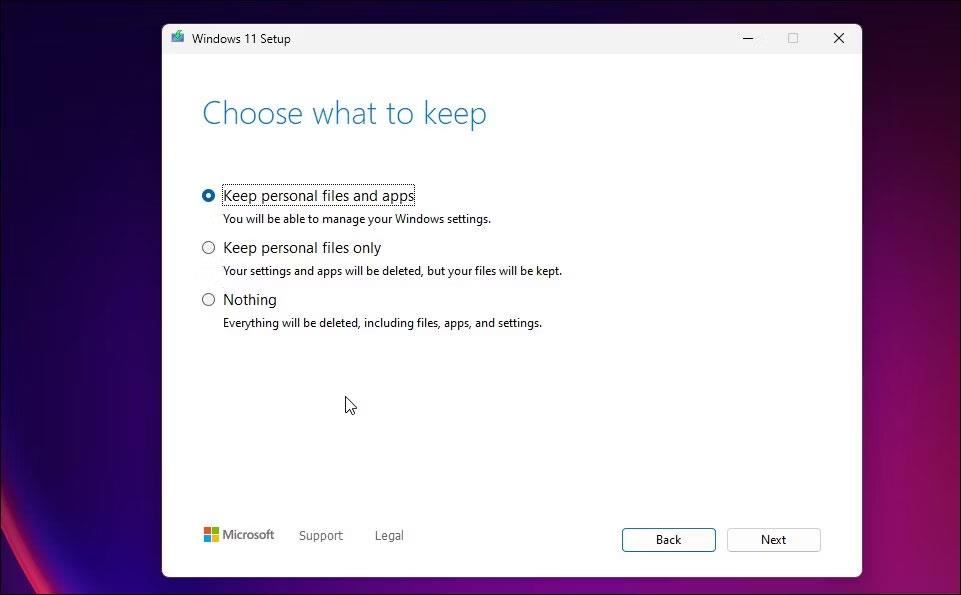
„Windows“ kompiuterių atkūrimo parinktys
4. Saugusis režimas gali būti paleistas naudojant Windows įkrovos klavišus paleidimo metu. Jie gali skirtis skirtinguose kompiuteriuose, bet paprastai yra vienas iš F2, F6, F12 arba Del klavišų . (Tikslius duomenis ieškokite nešiojamojo kompiuterio / kompiuterio gamintojo svetainėje).
5. Parinktyse pasirinkite Išsaugoti mano failus, jei norite ištrinti visas programas ir nustatymus, bet išsaugoti visus asmeninius failus.
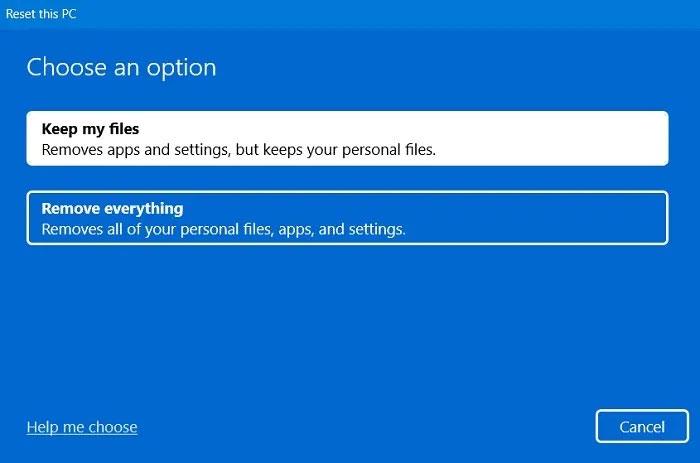
Parinktis „Išsaugoti mano failus“, kad iš naujo nustatytumėte kompiuterį
6. Kai paklausite, kaip norite iš naujo įdiegti „Windows“, pasirinkite atsisiuntimo iš debesies arba vietinio pakartotinio diegimo parinktį.
7. Visada laikykite įrenginį prijungtą ir prijungtą prie interneto.
8. Vykdykite likusias ekrane pateikiamas instrukcijas, kad iš naujo nustatytumėte „Windows“ įrenginį. Tai apims perkrovimą.
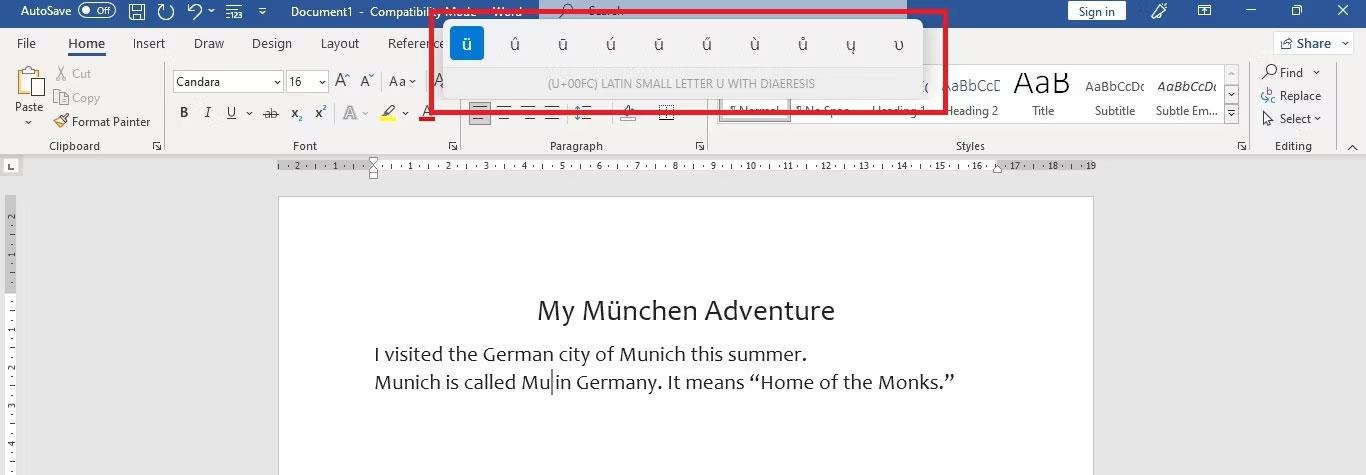
Pasirinkite atsisiuntimą iš debesies arba vietinį iš naujo įdiegimą
Visas procesas užtrunka kelias valandas, o gal iki dienos, bet baigę būsite pasveikinti su visiškai nauja „Windows“ operacine sistema.